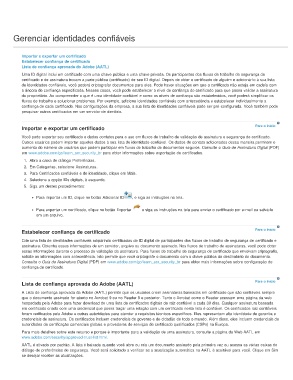Page 272 - title_PoD
P. 272
Gerenciar identidades confiáveis
Importar e exportar um certificado
Estabelecer confiança de certificado
Lista de confiança aprovada do Adobe (AATL)
Uma ID digital inclui um certificado com uma chave pública e uma chave privada. Os participantes dos fluxos de trabalho de segurança de
certificado e de assinatura trocam a parte pública (certificado) de seu ID digital. Depois de obter o certificado de alguém e adicioná-lo à sua lista
de identidades confiáveis, você poderá criptografar documentos para eles. Pode haver situações em que o certificado não esteja em cadeia com
a âncora de confiança especificada. Nesses casos, você pode estabelecer o nível de confiança do certificado para que possa validar a assinatura
do proprietário. Ao compreender o que é uma identidade confiável e como os níveis de confiança são estabelecidos, você poderá simplificar os
fluxos de trabalho e solucionar problemas. Por exemplo, adicione identidades confiáveis com antecedência e estabelecer individualmente a
confiança de cada certificado. Nas configurações da empresa, a sua lista de identidades confiáveis pode ser pré-configurada. Você também pode
pesquisar outros certificados em um servidor de diretório.
Importar e exportar um certificado Para o início
Você pode exportar seu certificado e dados contatos para o uso em fluxos de trabalho de validação de assinatura e segurança de certificado.
Outros usuários podem importar aqueles dados à sua lista de identidade confiável. Os dados de contato adicionados dessa maneira permitem o
aumento do número de usuários que podem participar em fluxos de trabalho de documentos seguros. Consulte o Guia de Assinatura Digital (PDF)
em www.adobe.com/go/learn_acr_security_br para obter informações sobre exportação de certificados.
1. Abra a caixa de diálogo Preferências.
2. Em Categorias, selecione Assinaturas.
3. Para Certificados confiáveis e de identidade, clique em Mais.
4. Selecione a opção IDs digitais, à esquerda.
5. Siga um destes procedimentos:
Para importar um ID, clique no botão Adicionar ID , e siga as instruções na tela.
Para exportar um certificado, clique no botão Exportar e siga as instruções na tela para enviar o certificado por e-mail ou salvá-lo
em um arquivo.
Estabelecer confiança de certificado Para o início
Crie uma lista de identidades confiáveis adquirindo certificados de ID digital de participantes dos fluxos de trabalho de segurança de certificado e
assinatura. Obtenha essas informações de um servidor, arquivo ou documento assinado. Nos fluxos de trabalho de assinaturas, você pode obter
essas informações durante o processo de validação da assinatura. Para fluxos de trabalho de segurança de certificado que envolvam criptografia,
solicite as informações com antecedência. Isto permite que você criptografe o documento com a chave pública do destinatário do documento.
Consulte o Guia de Assinatura Digital (PDF) em www.adobe.com/go/learn_acr_security_br para obter mais informações sobre configuração de
confiança de certificado.
Lista de confiança aprovada do Adobe (AATL) Para o início
A Lista de confiança aprovada da Adobe (AATL) permite que os usuários criem assinaturas baseadas em certificado que são confiáveis sempre
que o documento assinado for aberto no Acrobat 9 ou no Reader 9 e posterior. Tanto o Acrobat como o Reader acessam uma página da web
hospedada pela Adobe para fazer download de uma lista de certificados digitais de raiz confiável a cada 30 dias. Qualquer assinatura baseada
em certificado criada com uma credencial que possa traçar uma relação com um certificado nesta lista é confiável. Os certificados raiz confiáveis
foram verificados pela Adobe e outras autoridades para atender a requisitos técnicos específicos. Eles representam alta identidade de garantia e
credenciais de assinatura. Os certificados incluem credenciais de governo e de cidadão de todo o mundo. Além disso, eles incluem credenciais de
autoridades de certificação comerciais globais e provedores de serviços de certificado qualificados (CSPs) na Europa.
Para mais detalhes sobre este recurso e porque é importante para a validação de uma assinatura, consulte a página da Web AATL em
www.adobe.com/security/approved-trust-list.html.
AATL é ativado por padrão. A lista é baixada quando você abre ou cria um documento assinado pela primeira vez ou acessa as várias caixas de
diálogo de preferências de segurança. Você será solicitado a verificar se a atualização automática na AATL é aceitável para você. Clique em Sim
se desejar receber as atualizações.